navigation CITROEN C5 AIRCROSS 2022 InstruktionsbØger (in Danish)
[x] Cancel search | Manufacturer: CITROEN, Model Year: 2022, Model line: C5 AIRCROSS, Model: CITROEN C5 AIRCROSS 2022Pages: 276, PDF Size: 7.94 MB
Page 221 of 276
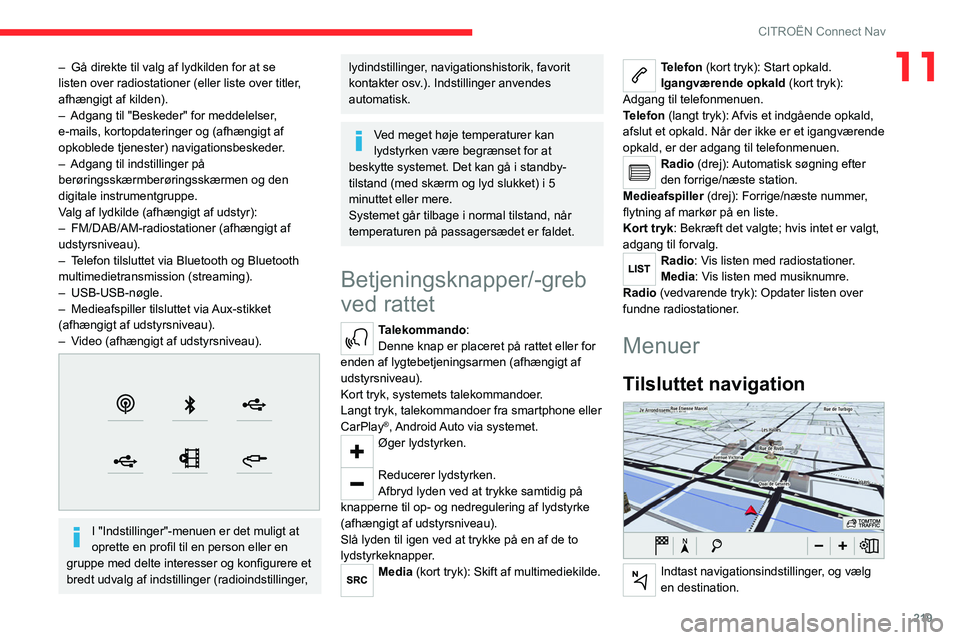
219
CITROËN Connect Nav
11– Gå direkte til valg af lydkilden for at se
listen over radiostationer (eller liste over titler ,
afhængigt af kilden).
–
Adgang til "Beskeder" for meddelelser
,
e-mails, kortopdateringer og (afhængigt af
opkoblede tjenester) navigationsbeskeder.
–
Adgang til indstillinger på
berøringsskærmberøringsskærmen og den
digitale instrumentgruppe.
V
alg af lydkilde (afhængigt af udstyr):
–
FM/DAB/AM-radiostationer (afhængigt af
udstyrsniveau).
–
T
elefon tilsluttet via Bluetooth og Bluetooth
multimedietransmission (streaming).
–
USB-USB-nøgle.
–
Medieafspiller tilsluttet via
Aux-stikket
(afhængigt af udstyrsniveau).
–
V
ideo (afhængigt af udstyrsniveau).
I "Indstillinger"-menuen er det muligt at
oprette en profil til en person eller en
gruppe med delte interesser og konfigurere et
bredt udvalg af indstillinger (radioindstillinger,
lydindstillinger, navigationshistorik, favorit
kontakter osv.). Indstillinger anvendes
automatisk.
Ved meget høje temperaturer kan
lydstyrken være begrænset for at
beskytte systemet. Det kan gå i standby-
tilstand (med skærm og lyd slukket) i 5
minuttet eller mere.
Systemet går tilbage i normal tilstand, når
temperaturen på passagersædet er faldet.
Betjeningsknapper/-greb
ved rattet
Talekommando:
Denne knap er placeret på rattet eller for
enden af lygtebetjeningsarmen (afhængigt af
udstyrsniveau).
Kort tryk, systemets talekommandoer.
Langt tryk, talekommandoer fra smartphone eller
CarPlay
®, Android Auto via systemet.
Øger lydstyrken.
Reducerer lydstyrken.
Afbryd lyden ved at trykke samtidig på
knapperne til op- og nedregulering af lydstyrke
(afhængigt af udstyrsniveau).
Slå lyden til igen ved at trykke på en af de to
lydstyrkeknapper.
Media (kort tryk): Skift af multimediekilde.
Telefon (kort tryk): Start opkald.
Igangværende opkald (kort tryk):
Adgang til telefonmenuen.
Telefon (langt tryk): Afvis et indgående opkald,
afslut et opkald. Når der ikke er et igangværende
opkald, er der adgang til telefonmenuen.
Radio (drej): Automatisk søgning efter
den forrige/næste station.
Medieafspiller (drej): Forrige/næste nummer,
flytning af markør på en liste.
Kort tryk: Bekræft det valgte; hvis intet er valgt,
adgang til forvalg.
Radio: Vis listen med radiostationer.
Media: Vis listen med musiknumre.
Radio (vedvarende tryk): Opdater listen over
fundne radiostationer.
Menuer
Tilsluttet navigation
Indtast navigationsindstillinger, og vælg
en destination.
Page 222 of 276
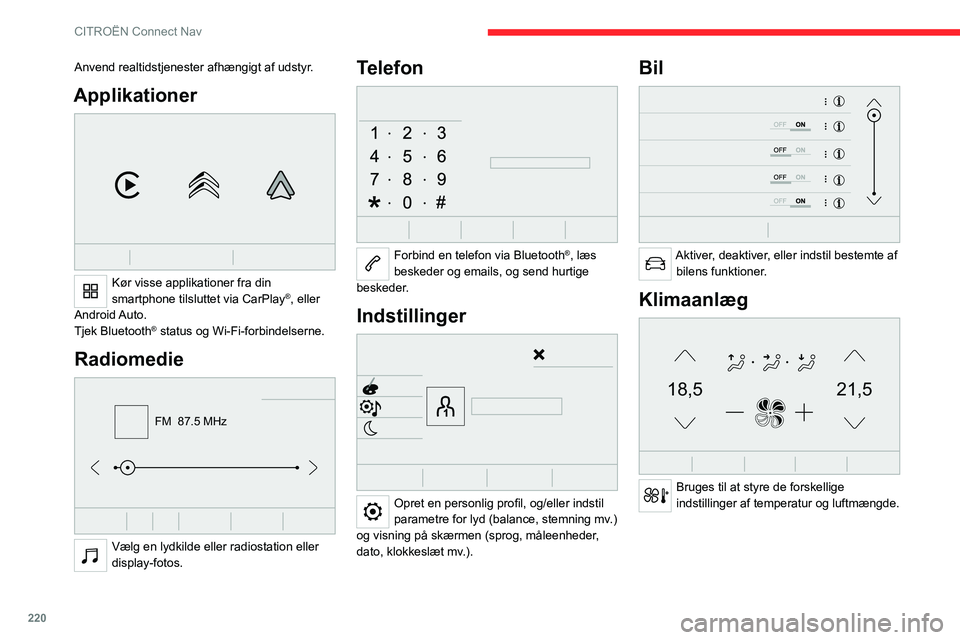
220
CITROËN Connect Nav
Anvend realtidstjenester afhængigt af udstyr.
Applikationer
Kør visse applikationer fra din
smartphone tilsluttet via CarPlay®, eller
Android Auto.
Tjek Bluetooth
® status og Wi-Fi-forbindelserne.
Radiomedie
FM 87.5 MHz
Vælg en lydkilde eller radiostation eller
display-fotos.
Telefon
Forbind en telefon via Bluetooth®, læs
beskeder og emails, og send hurtige
beskeder.
Indstillinger
Opret en personlig profil, og/eller indstil
parametre for lyd (balance, stemning mv.)
og visning på skærmen (sprog, måleenheder,
dato, klokkeslæt mv.).
Bil
Aktiver, deaktiver, eller indstil bestemte af bilens funktioner.
Klimaanlæg
21,518,5
Bruges til at styre de forskellige
indstillinger af temperatur og luftmængde.
Talekommandoer
Betjening monteret til rattet
Talekommandoer:
Talekommandoer kan foretages fra
enhver skærmside, efter der kort er blevet trykket
på ”Talekommandoer”-knappen, der er placeret
på rattet eller for enden af betjeningsarm for
lygter (afhængigt af udstyret), så længe der ikke
er et telefonopkald i gang.
Vi anbefaler at gøre følgende for at sikre,
at talekommandoer altid bliver genkendt
af systemet:
– brug et naturligt sprog i en normal
tone uden at bryde ordene op eller hæve
stemmen.
– afvent altid biplyden (signal), inden du taler.
– for at få de bedste resultater bør vinduer og
soltag lukkes for at undgå udefrakommende
interferens (afhængigt af udgaven).
– inden du foretager en talekommando, bør
alle passagerer afstå fra at tale.
Gør først dette
Eksempel på en "talekommando" til
navigation:
"Naviger til adresse Rådhuspladsen 10,
København"
Eksempel på en "talekommando" til radio og
medieafspillere:
"Spil kunstner Madonna"
Page 223 of 276
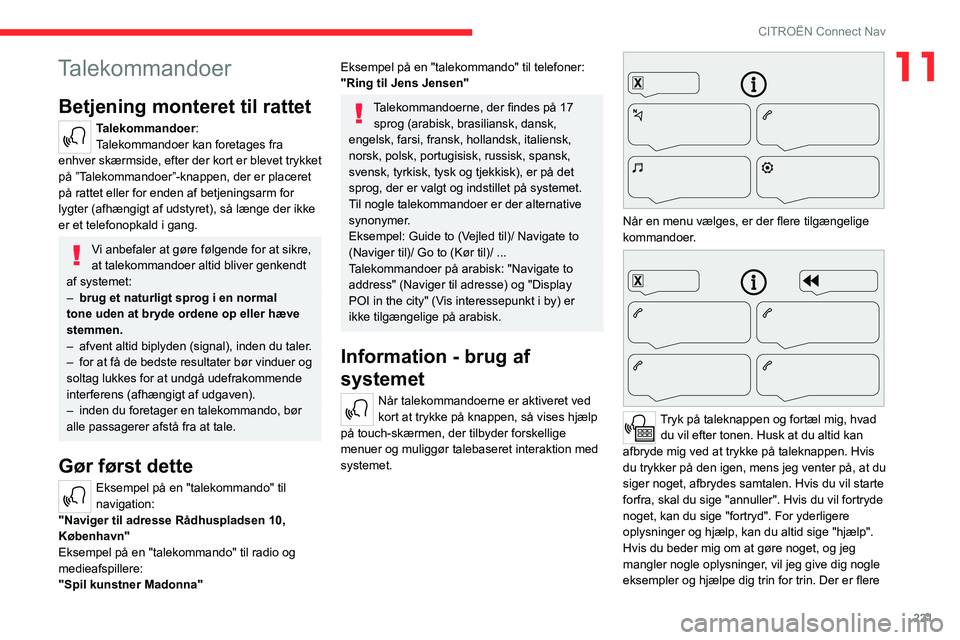
221
CITROËN Connect Nav
11Talekommandoer
Betjening monteret til rattet
Talekommandoer:
Talekommandoer kan foretages fra
enhver skærmside, efter der kort er blevet trykket
på ”Talekommandoer”-knappen, der er placeret
på rattet eller for enden af betjeningsarm for
lygter (afhængigt af udstyret), så længe der ikke
er et telefonopkald i gang.
Vi anbefaler at gøre følgende for at sikre,
at talekommandoer altid bliver genkendt
af systemet:
–
brug et naturligt sprog i en normal
tone uden at bryde ordene op eller hæve
stemmen.
–
afvent altid biplyden (signal), inden du taler
.
–
for at få de bedste resultater bør vinduer og
soltag lukkes for at undgå udefrakommende
interferens (afhængigt af udgaven).
–
inden du foretager en talekommando, bør
alle passagerer afstå fra at tale.
Gør først dette
Eksempel på en "talekommando" til
navigation:
"Naviger til adresse Rådhuspladsen 10,
København"
Eksempel på en "talekommando" til radio og
medieafspillere:
"Spil kunstner Madonna"
Eksempel på en "talekommando" til telefoner:
"Ring til Jens Jensen"
Talekommandoerne, der findes på 17 sprog (arabisk, brasiliansk, dansk,
engelsk, farsi, fransk, hollandsk, italiensk,
norsk, polsk, portugisisk, russisk, spansk,
svensk, tyrkisk, tysk og tjekkisk), er på det
sprog, der er valgt og indstillet på systemet.
Til nogle talekommandoer er der alternative
synonymer.
Eksempel: Guide to (Vejled til)/ Navigate to
(Naviger til)/ Go to (Kør til)/ ...
Talekommandoer på arabisk: "Navigate to
address" (Naviger til adresse) og "Display
POI in the city" (Vis interessepunkt i by) er
ikke tilgængelige på arabisk.
Information - brug af
systemet
Når talekommandoerne er aktiveret ved
kort at trykke på knappen, så vises hjælp
på touch-skærmen, der tilbyder forskellige
menuer og muliggør talebaseret interaktion med
systemet.
Når en menu vælges, er der flere tilgængelige
kommandoer.
Tryk på taleknappen og fortæl mig, hvad du vil efter tonen. Husk at du altid kan
afbryde mig ved at trykke på taleknappen. Hvis
du trykker på den igen, mens jeg venter på, at du
siger noget, afbrydes samtalen. Hvis du vil starte
forfra, skal du sige "annuller". Hvis du vil fortryde
noget, kan du sige "fortryd". For yderligere
oplysninger og hjælp, kan du altid sige "hjælp".
Hvis du beder mig om at gøre noget, og jeg
mangler nogle oplysninger, vil jeg give dig nogle
eksempler og hjælpe dig trin for trin. Der er flere
Page 224 of 276
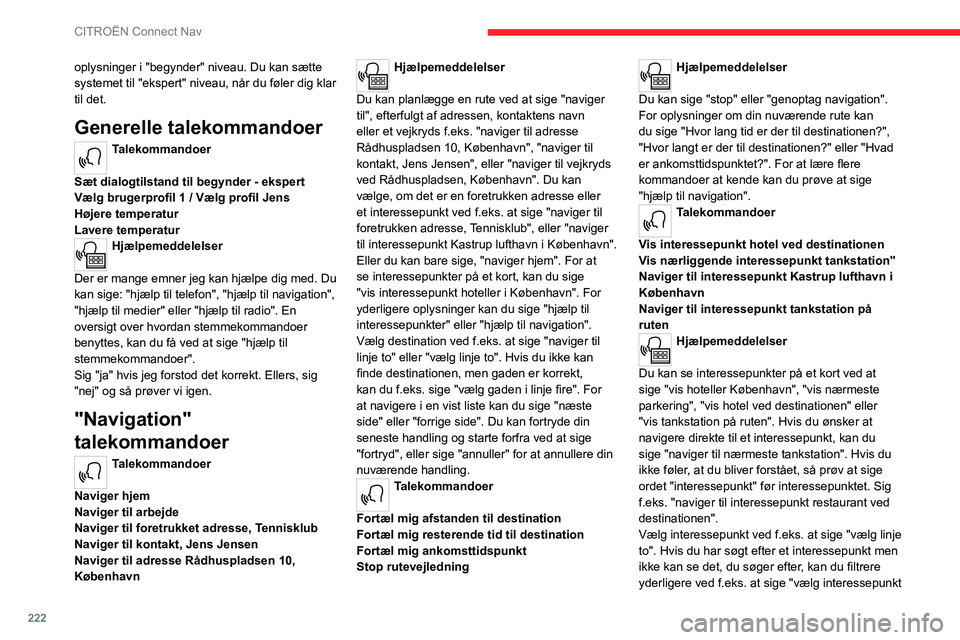
222
CITROËN Connect Nav
oplysninger i "begynder" niveau. Du kan sætte
systemet til "ekspert" niveau, når du føler dig klar
til det.
Generelle talekommandoer
Talekommandoer
Sæt dialogtilstand til begynder - ekspert
Vælg brugerprofil 1 / Vælg profil Jens
Højere temperatur
Lavere temperatur
Hjælpemeddelelser
Der er mange emner jeg kan hjælpe dig med. Du
kan sige: "hjælp til telefon", "hjælp til navigation",
"hjælp til medier" eller "hjælp til radio". En
oversigt over hvordan stemmekommandoer
benyttes, kan du få ved at sige "hjælp til
stemmekommandoer".
Sig "ja" hvis jeg forstod det korrekt. Ellers, sig
"nej" og så prøver vi igen.
"Navigation"
talekommandoer
Talekommandoer
Naviger hjem
Naviger til arbejde
Naviger til foretrukket adresse, Tennisklub
Naviger til kontakt, Jens Jensen
Naviger til adresse Rådhuspladsen 10,
København
Hjælpemeddelelser
Du kan planlægge en rute ved at sige "naviger
til", efterfulgt af adressen, kontaktens navn
eller et vejkryds f.eks. "naviger til adresse
Rådhuspladsen 10, København", "naviger til
kontakt, Jens Jensen", eller "naviger til vejkryds
ved Rådhuspladsen, København". Du kan
vælge, om det er en foretrukken adresse eller
et interessepunkt ved f.eks. at sige "naviger til
foretrukken adresse, Tennisklub", eller "naviger
til interessepunkt Kastrup lufthavn i København".
Eller du kan bare sige, "naviger hjem". For at
se interessepunkter på et kort, kan du sige
"vis interessepunkt hoteller i København". For
yderligere oplysninger kan du sige "hjælp til
interessepunkter" eller "hjælp til navigation".
Vælg destination ved f.eks. at sige "naviger til
linje to" eller "vælg linje to". Hvis du ikke kan
finde destinationen, men gaden er korrekt,
kan du f.eks. sige "vælg gaden i linje fire". For
at navigere i en vist liste kan du sige "næste
side" eller "forrige side". Du kan fortryde din
seneste handling og starte forfra ved at sige
"fortryd", eller sige "annuller" for at annullere din
nuværende handling.
Talekommandoer
Fortæl mig afstanden til destination
Fortæl mig resterende tid til destination
Fortæl mig ankomsttidspunkt
Stop rutevejledning
Hjælpemeddelelser
Du kan sige "stop" eller "genoptag navigation".
For oplysninger om din nuværende rute kan
du sige "Hvor lang tid er der til destinationen?",
"Hvor langt er der til destinationen?" eller "Hvad
er ankomsttidspunktet?". For at lære flere
kommandoer at kende kan du prøve at sige
"hjælp til navigation".
Talekommandoer
Vis interessepunkt hotel ved destinationen
Vis nærliggende interessepunkt tankstation''
Naviger til interessepunkt Kastrup lufthavn i
København
Naviger til interessepunkt tankstation på
ruten
Hjælpemeddelelser
Du kan se interessepunkter på et kort ved at
sige "vis hoteller København", "vis nærmeste
parkering", "vis hotel ved destinationen" eller
"vis tankstation på ruten". Hvis du ønsker at
navigere direkte til et interessepunkt, kan du
sige "naviger til nærmeste tankstation". Hvis du
ikke føler, at du bliver forstået, så prøv at sige
ordet "interessepunkt" før interessepunktet. Sig
f.eks. "naviger til interessepunkt restaurant ved
destinationen".
Vælg interessepunkt ved f.eks. at sige "vælg linje
to". Hvis du har søgt efter et interessepunkt men
ikke kan se det, du søger efter, kan du filtrere
yderligere ved f.eks. at sige "vælg interessepunkt
i linje 2", eller "vælg by i linje 3". Du kan også
scrolle gennem listen ved at sige "næste side"
eller "forrige side".
Afhængigt af landet skal du give instruktioner om destinationen (adresse)
på det sprog, som er konfigureret i systemet.
"Radiomedie”
talekommandoer
Talekommandoer
Start kilde radio - streamer bluetooth - …
Hjælpemeddelelser
Du kan vælge en lydkilde ved at sige "tænd
kilde", efterfulgt af enhedens navn, f.eks. "tænd
kilde radio", "tænd kilde Bluetooth Streaming".
Brug kommandoen "spil" for at vælge den type
musik, du vil høre. Du kan vælge mellem "sang",
"kunstner", eller "album". Du skal bare sige "spil
kunstner, Madonna", "spil sang, Hey Jude", eller
"spil album, Thriller".
Talekommandoer
Indstil til kanal DR P3
Indstil til 98,5 FM
Indstil til forudindstillet nummer fem
* Denne funktion er kun tilgængelig, hvis den telefon, der er tilsluttet systemet, under\
støtter download af kontakter og nylige opkald, og hvis den
tilsvarende download er blevet foretaget.
Page 226 of 276
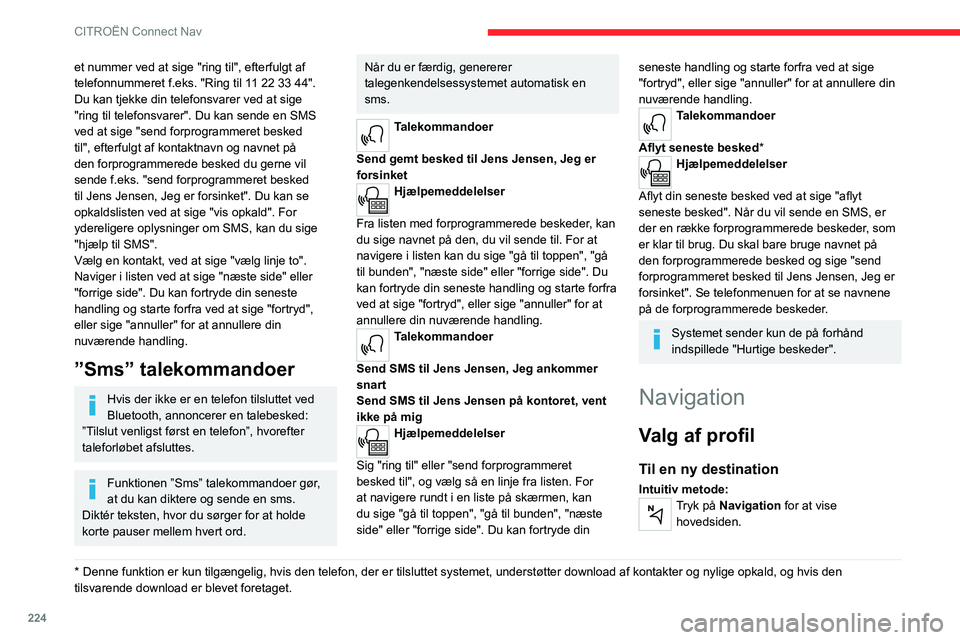
224
CITROËN Connect Nav
et nummer ved at sige "ring til", efterfulgt af
telefonnummeret f.eks. "Ring til 11 22 33 44".
Du kan tjekke din telefonsvarer ved at sige
"ring til telefonsvarer". Du kan sende en SMS
ved at sige "send forprogrammeret besked
til", efterfulgt af kontaktnavn og navnet på
den forprogrammerede besked du gerne vil
sende f.eks. "send forprogrammeret besked
til Jens Jensen, Jeg er forsinket". Du kan se
opkaldslisten ved at sige "vis opkald". For
ydereligere oplysninger om SMS, kan du sige
"hjælp til SMS".
Vælg en kontakt, ved at sige "vælg linje to".
Naviger i listen ved at sige "næste side" eller
"forrige side". Du kan fortryde din seneste
handling og starte forfra ved at sige "fortryd",
eller sige "annuller" for at annullere din
nuværende handling.
”Sms” talekommandoer
Hvis der ikke er en telefon tilsluttet ved
Bluetooth, annoncerer en talebesked:
”Tilslut venligst først en telefon”, hvorefter
taleforløbet afsluttes.
Funktionen ”Sms” talekommandoer gør,
at du kan diktere og sende en sms.
Diktér teksten, hvor du sørger for at holde
korte pauser mellem hvert ord.
* Denne funktion er kun tilgængelig, hvis den telefon, der er tilsluttet systemet, under\
støtter download af kontakter og nylige opkald, og hvis den
tilsvarende download er blevet foretaget.
Når du er færdig, genererer
talegenkendelsessystemet automatisk en
sms.
Talekommandoer
Send gemt besked til Jens Jensen, Jeg er
forsinket
Hjælpemeddelelser
Fra listen med forprogrammerede beskeder, kan
du sige navnet på den, du vil sende til. For at
navigere i listen kan du sige "gå til toppen", "gå
til bunden", "næste side" eller "forrige side". Du
kan fortryde din seneste handling og starte forfra
ved at sige "fortryd", eller sige "annuller" for at
annullere din nuværende handling.
Talekommandoer
Send SMS til Jens Jensen, Jeg ankommer
snart
Send SMS til Jens Jensen på kontoret, vent
ikke på mig
Hjælpemeddelelser
Sig "ring til" eller "send forprogrammeret
besked til", og vælg så en linje fra listen. For
at navigere rundt i en liste på skærmen, kan
du sige "gå til toppen", "gå til bunden", "næste
side" eller "forrige side". Du kan fortryde din
seneste handling og starte forfra ved at sige
"fortryd", eller sige "annuller" for at annullere din
nuværende handling.
Talekommandoer
Aflyt seneste besked *
Hjælpemeddelelser
Aflyt din seneste besked ved at sige "aflyt
seneste besked". Når du vil sende en SMS, er
der en række forprogrammerede beskeder, som
er klar til brug. Du skal bare bruge navnet på
den forprogrammerede besked og sige "send
forprogrammeret besked til Jens Jensen, Jeg er
forsinket". Se telefonmenuen for at se navnene
på de forprogrammerede beskeder.
Systemet sender kun de på forhånd
indspillede "Hurtige beskeder".
Navigation
Valg af profil
Til en ny destination
Intuitiv metode:Tryk på Navigation for at vise hovedsiden.
Page 227 of 276
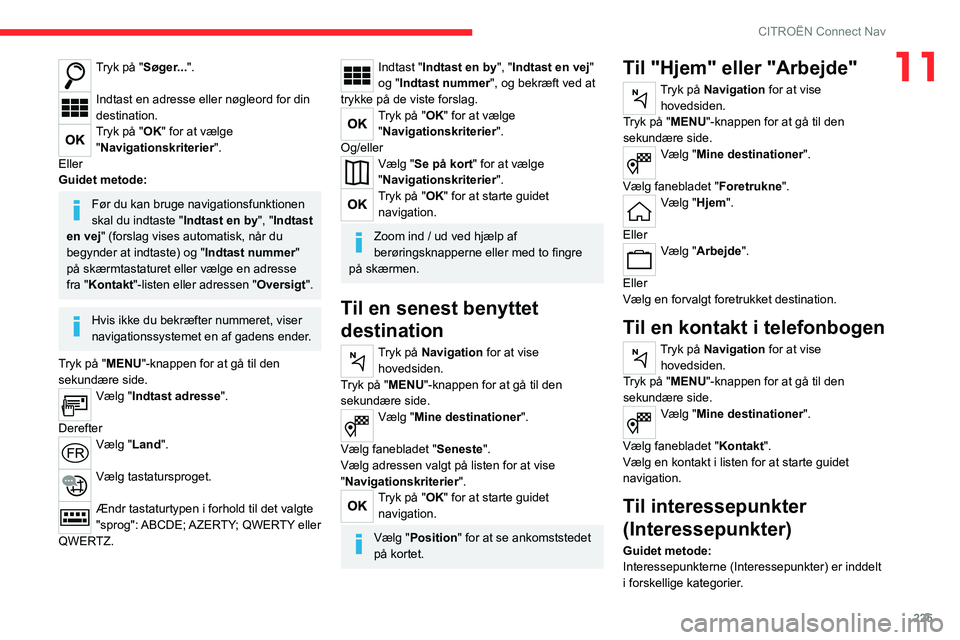
225
CITROËN Connect Nav
11Tryk på "Søger...".
Indtast en adresse eller nøgleord for din
destination.
Tryk på "OK" for at vælge
"Navigationskriterier ".
Eller
Guidet metode:
Før du kan bruge navigationsfunktionen
skal du indtaste "Indtast en by", "Indtast
en vej" (forslag vises automatisk, når du
begynder at indtaste) og " Indtast nummer"
på skærmtastaturet eller vælge en adresse
fra "Kontakt"-listen eller adressen "Oversigt".
Hvis ikke du bekræfter nummeret, viser
navigationssystemet en af gadens ender.
Tryk på "MENU"-knappen for at gå til den
sekundære side.
Vælg "Indtast adresse ".
Derefter
Vælg "Land".
Vælg tastatursproget.
Ændr tastaturtypen i forhold til det valgte
"sprog": ABCDE; AZERTY; QWERTY eller
QWERTZ.
Indtast "Indtast en by", "Indtast en vej"
og "Indtast nummer", og bekræft ved at
trykke på de viste forslag.
Tryk på "OK" for at vælge "Navigationskriterier ".
Og/eller
Vælg "Se på kort" for at vælge
"Navigationskriterier ".
Tryk på "OK" for at starte guidet
navigation.
Zoom ind / ud ved hjælp af
berøringsknapperne eller med to fingre
på skærmen.
Til en senest benyttet
destination
Tryk på Navigation for at vise hovedsiden.
Tryk på "MENU"-knappen for at gå til den
sekundære side.
Vælg "Mine destinationer".
Vælg fanebladet " Seneste".
Vælg adressen valgt på listen for at vise
"Navigationskriterier ".
Tryk på "OK" for at starte guidet
navigation.
Vælg "Position" for at se ankomststedet
på kortet.
Til "Hjem" eller "Arbejde"
Tryk på Navigation for at vise hovedsiden.
Tryk på "MENU"-knappen for at gå til den
sekundære side.
Vælg "Mine destinationer".
Vælg fanebladet " Foretrukne".
Vælg "Hjem".
Eller
Vælg "Arbejde".
Eller
Vælg en forvalgt foretrukket destination.
Til en kontakt i telefonbogen
Tryk på Navigation for at vise hovedsiden.
Tryk på "MENU"-knappen for at gå til den
sekundære side.
Vælg "Mine destinationer".
Vælg fanebladet " Kontakt".
Vælg en kontakt i listen for at starte guidet
navigation.
Til interessepunkter
(Interessepunkter)
Guidet metode:
Interessepunkterne (Interessepunkter) er inddelt
i forskellige kategorier.
Page 228 of 276
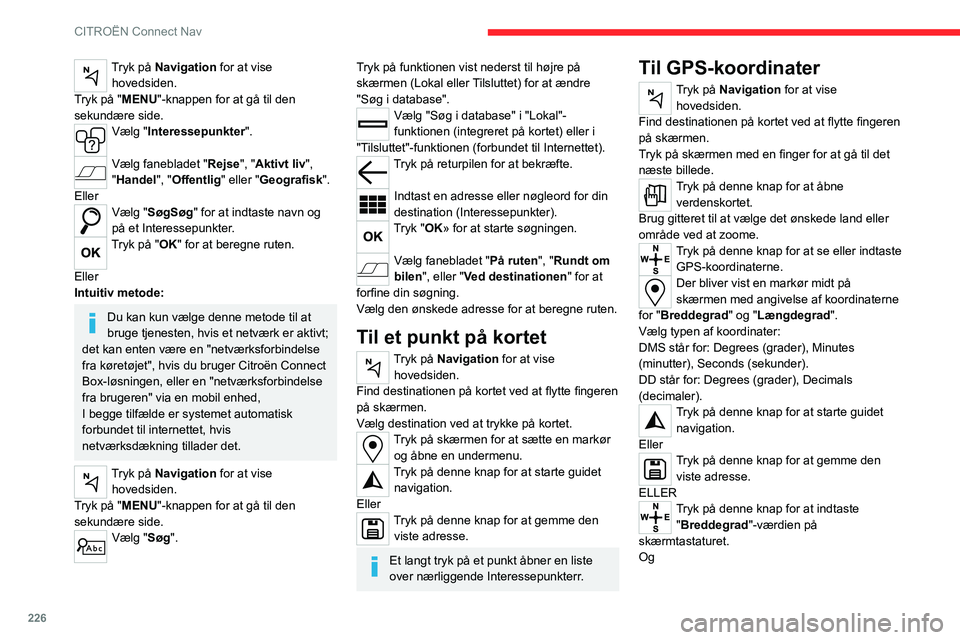
226
CITROËN Connect Nav
Tryk på Navigation for at vise hovedsiden.
Tryk på "MENU"-knappen for at gå til den
sekundære side.
Vælg "Interessepunkter".
Vælg fanebladet "Rejse", "Aktivt liv",
"Handel", "Offentlig " eller "Geografisk".
Eller
Vælg "SøgSøg" for at indtaste navn og
på et Interessepunkter.
Tryk på "OK" for at beregne ruten.
Eller
Intuitiv metode:
Du kan kun vælge denne metode til at
bruge tjenesten, hvis et netværk er aktivt;
det kan enten være en "netværksforbindelse
fra køretøjet", hvis du bruger Citroën Connect
Box-løsningen, eller en "netværksforbindelse
fra brugeren" via en mobil enhed,
I begge tilfælde er systemet automatisk
forbundet til internettet, hvis
netværksdækning tillader det.
Tryk på Navigation for at vise hovedsiden.
Tryk på "MENU"-knappen for at gå til den
sekundære side.
Vælg "Søg".
Tryk på funktionen vist nederst til højre på
skærmen (Lokal eller Tilsluttet) for at ændre
"Søg i database".
Vælg "Søg i database" i "Lokal"-
funktionen (integreret på kortet) eller i
"Tilsluttet"-funktionen (forbundet til Internettet).
Tryk på returpilen for at bekræfte.
Indtast en adresse eller nøgleord for din
destination (Interessepunkter).
Tryk "OK» for at starte søgningen.
Vælg fanebladet "På ruten", "Rundt om
bilen", eller "Ved destinationen " for at
forfine din søgning.
Vælg den ønskede adresse for at beregne ruten.
Til et punkt på kortet
Tryk på Navigation for at vise hovedsiden.
Find destinationen på kortet ved at flytte fingeren
på skærmen.
Vælg destination ved at trykke på kortet.
Tryk på skærmen for at sætte en markør og åbne en undermenu.
Tryk på denne knap for at starte guidet navigation.
Eller
Tryk på denne knap for at gemme den viste adresse.
Et langt tryk på et punkt åbner en liste
over nærliggende Interessepunkterr.
Til GPS-koordinater
Tryk på Navigation for at vise hovedsiden.
Find destinationen på kortet ved at flytte fingeren
på skærmen.
Tryk på skærmen med en finger for at gå til det
næste billede.
Tryk på denne knap for at åbne verdenskortet.
Brug gitteret til at vælge det ønskede land eller
område ved at zoome.
Tryk på denne knap for at se eller indtaste GPS-koordinaterne.
Der bliver vist en markør midt på
skærmen med angivelse af koordinaterne
for "Breddegrad" og "Længdegrad".
Vælg typen af koordinater:
DMS står for: Degrees (grader), Minutes
(minutter), Seconds (sekunder).
DD står for: Degrees (grader), Decimals
(decimaler).
Tryk på denne knap for at starte guidet navigation.
Eller
Tryk på denne knap for at gemme den viste adresse.
ELLER
Tryk på denne knap for at indtaste "Breddegrad"-værdien på
skærmtastaturet.
Og
Tryk på denne knap for at indtaste "Længdegrad"-værdien på
skærmtastaturet.
TMC (Traffic Message
Channel)
Tilgængelig i nogle lande.
TMC (Trafikbeskedskanal) -beskeder er baseret
på en europæisk standard for transmission af
trafikinformation via RDS-systemet på FM-radio,
og det sender trafikoplysninger i realtid.
TMC-informationen vises så på et GPS-
navigationskort. Der tages hensyn til sådanne
oplysninger med det samme, når ruter udregnes,
for at undgå uheld, trafikpropper og lukkede veje.
Advarsler om "farezoner" vises evt., afhængigt af den gældende lovgivning
smat tilmeldelse til de tilsvarende tjenester.
Tilsluttet navigation
Tilslutning af opkoblet
navigation
Afhængigt af udgave, trimniveau og tilmeldelse til online tjenester og muligheder.
Netværksforbindelse via bilen
Hvis du bruger Citroën Connect
Box-løsningen, forbindes systemet
automatisk til internettet og de forbundne
Page 229 of 276
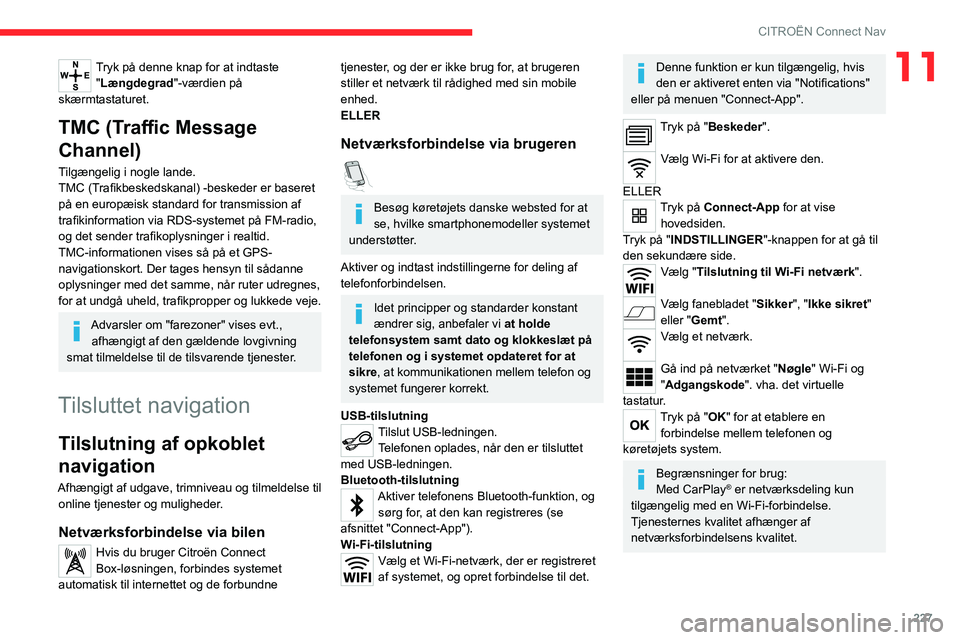
227
CITROËN Connect Nav
11Tryk på denne knap for at indtaste "Længdegrad"-værdien på
skærmtastaturet.
TMC (Traffic Message
Channel)
Tilgængelig i nogle lande.
TMC (Trafikbeskedskanal) -beskeder er baseret
på en europæisk standard for transmission af
trafikinformation via RDS-systemet på FM-radio,
og det sender trafikoplysninger i realtid.
TMC-informationen vises så på et GPS-
navigationskort. Der tages hensyn til sådanne
oplysninger med det samme, når ruter udregnes,
for at undgå uheld, trafikpropper og lukkede veje.
Advarsler om "farezoner" vises evt., afhængigt af den gældende lovgivning
smat tilmeldelse til de tilsvarende tjenester.
Tilsluttet navigation
Tilslutning af opkoblet
navigation
Afhængigt af udgave, trimniveau og tilmeldelse til online tjenester og muligheder.
Netværksforbindelse via bilen
Hvis du bruger Citroën Connect
Box-løsningen, forbindes systemet
automatisk til internettet og de forbundne
tjenester, og der er ikke brug for, at brugeren
stiller et netværk til rådighed med sin mobile
enhed.
ELLER
Netværksforbindelse via brugeren
Besøg køretøjets danske websted for at
se, hvilke smartphonemodeller systemet
understøtter.
Aktiver og indtast indstillingerne for deling af
telefonforbindelsen.
Idet principper og standarder konstant
ændrer sig, anbefaler vi at holde
telefonsystem samt dato og klokkeslæt på
telefonen og i systemet opdateret for at
sikre, at kommunikationen mellem telefon og
systemet fungerer korrekt.
USB-tilslutning
Tilslut USB-ledningen. Telefonen oplades, når den er tilsluttet
med USB-ledningen.
Bluetooth-tilslutning
Aktiver telefonens Bluetooth-funktion, og sørg for, at den kan registreres (se
afsnittet "Connect-App").
Wi-Fi-tilslutning
Vælg et Wi-Fi-netværk, der er registreret
af systemet, og opret forbindelse til det.
Denne funktion er kun tilgængelig, hvis
den er aktiveret enten via "Notifications"
eller på menuen "Connect-App".
Tryk på "Beskeder".
Vælg Wi-Fi for at aktivere den.
ELLER
Tryk på Connect-App for at vise hovedsiden.
Tryk på "INDSTILLINGER "-knappen for at gå til
den sekundære side.
Vælg "Tilslutning til Wi-Fi netværk".
Vælg fanebladet "Sikker", "Ikke sikret "
eller "Gemt".
Vælg et netværk.
Gå ind på netværket "Nøgle" Wi-Fi og
"Adgangskode". vha. det virtuelle
tastatur.
Tryk på "OK" for at etablere en forbindelse mellem telefonen og
køretøjets system.
Begrænsninger for brug:
Med CarPlay® er netværksdeling kun
tilgængelig med en Wi-Fi-forbindelse.
Tjenesternes kvalitet afhænger af
netværksforbindelsens kvalitet.
Page 230 of 276
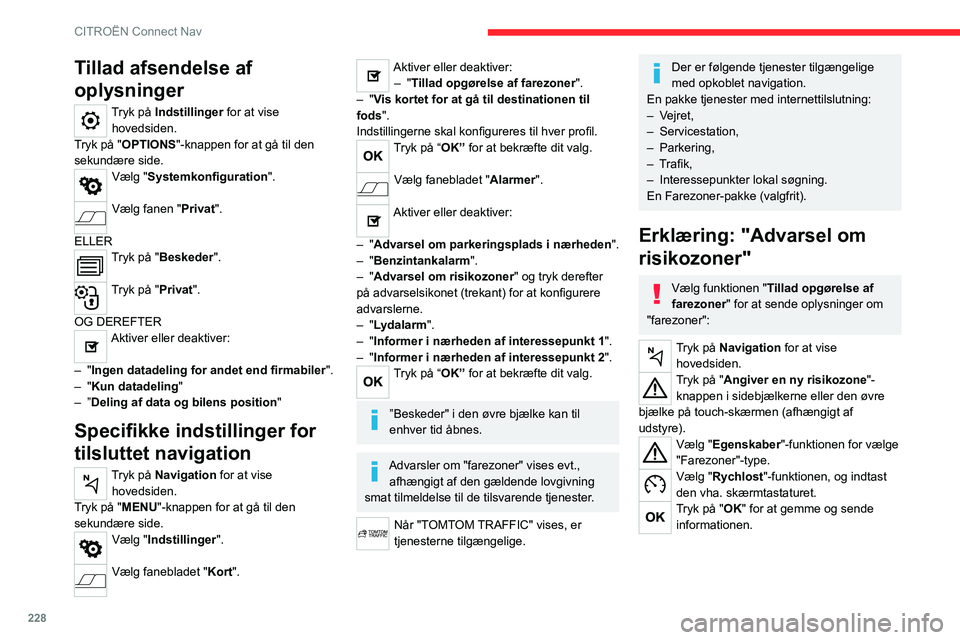
228
CITROËN Connect Nav
Tillad afsendelse af
oplysninger
Tryk på Indstillinger for at vise
hovedsiden.
Tryk på "OPTIONS "-knappen for at gå til den
sekundære side.
Vælg "Systemkonfiguration".
Vælg fanen " Privat".
ELLER
Tryk på "Beskeder".
Tryk på "Privat".
OG DEREFTER
Aktiver eller deaktiver:
–
"Ingen datadeling for andet end firmabiler ".
–
"Kun datadeling "
–
”
Deling af data og bilens position "
Specifikke indstillinger for
tilsluttet navigation
Tryk på Navigation for at vise
hovedsiden.
Tryk på "MENU"-knappen for at gå til den
sekundære side.
Vælg "Indstillinger ".
Vælg fanebladet "Kort".
Aktiver eller deaktiver:
– "Tillad opgørelse af farezoner ".
–
"Vis kortet for at gå til destinationen til
fods".
Indstillingerne skal konfigureres til hver profil.
Tryk på “OK” for at bekræfte dit valg.
Vælg fanebladet "Alarmer ".
Aktiver eller deaktiver:
–
"Advarsel om parkeringsplads i nærheden".
–
"Benzintankalarm".
–
"Advarsel om risikozoner" og tryk derefter
på advarselsikonet (trekant) for at konfigurere
advarslerne.
–
"Lydalarm".
–
"Informer i nærheden af interessepunkt 1".
–
"Informer i nærheden af interessepunkt 2".
Tryk på “OK” for at bekræfte dit valg.
”Beskeder" i den øvre bjælke kan til
enhver tid åbnes.
Advarsler om "farezoner" vises evt., afhængigt af den gældende lovgivning
smat tilmeldelse til de tilsvarende tjenester.
Når "TOMTOM TRAFFIC" vises, er
tjenesterne tilgængelige.
Der er følgende tjenester tilgængelige
med opkoblet navigation.
En pakke tjenester med internettilslutning:
–
Vejret,
–
Servicestation,
–
Parkering,
–
T
rafik,
–
Interessepunkter lokal søgning.
En Farezoner-pakke (valgfrit).
Erklæring: "Advarsel om
risikozoner"
Vælg funktionen "Tillad opgørelse af
farezoner" for at sende oplysninger om
"farezoner":
Tryk på Navigation for at vise hovedsiden.
Tryk på "Angiver en ny risikozone"-knappen i sidebjælkerne eller den øvre
bjælke på touch-skærmen (afhængigt af
udstyre).
Vælg "Egenskaber"-funktionen for vælge
"Farezoner"-type.
Vælg "Rychlost"-funktionen, og indtast
den vha. skærmtastaturet.
Tryk på "OK" for at gemme og sende informationen.
Visning af brændstofinfo
Tryk på Navigation for at vise hovedsiden.
Tryk på denne knap for at se listen med tjenester.
Tryk på "POI på kort" for at vise listen over interessepunkter.
Tryk på en af knapperne for at søge efter "Stationer".
Aktivér/deaktivér ”Stationer”.
Tryk på denne knap for at vise en sekundær side.
Vælg fanebladet "Parametre ”.
Vælg det ønskede brændstof.
Tryk på "OK" for at gemme.
Visning af info om
opladningsstationer
Tryk på Navigation for at vise
hovedsiden.
Tryk på denne knap for at se listen med tjenester.
Tryk på "POI på kort" for at vise listen over interessepunkter.
Tryk på en af knapperne for at søge efter "Stationer".
Aktivér/deaktivér "Stationer".
Page 231 of 276
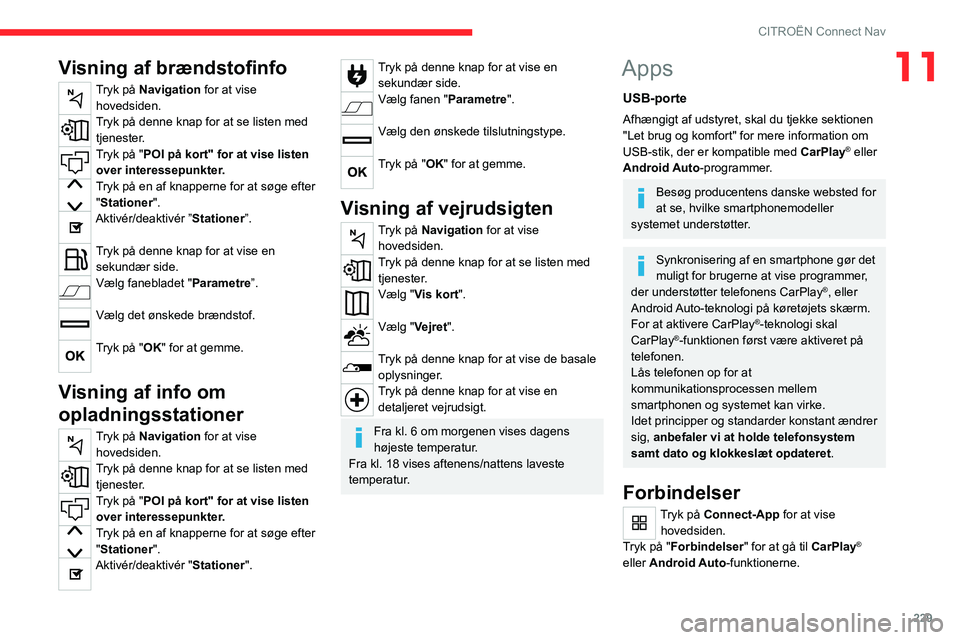
229
CITROËN Connect Nav
11Visning af brændstofinfo
Tryk på Navigation for at vise hovedsiden.
Tryk på denne knap for at se listen med tjenester.
Tryk på "POI på kort" for at vise listen over interessepunkter.
Tryk på en af knapperne for at søge efter "Stationer".
Aktivér/deaktivér ”Stationer”.
Tryk på denne knap for at vise en sekundær side.
Vælg fanebladet "Parametre ”.
Vælg det ønskede brændstof.
Tryk på "OK" for at gemme.
Visning af info om
opladningsstationer
Tryk på Navigation for at vise
hovedsiden.
Tryk på denne knap for at se listen med tjenester.
Tryk på "POI på kort" for at vise listen over interessepunkter.
Tryk på en af knapperne for at søge efter "Stationer".
Aktivér/deaktivér "Stationer".
Tryk på denne knap for at vise en sekundær side.
Vælg fanen " Parametre".
Vælg den ønskede tilslutningstype.
Tryk på "OK" for at gemme.
Visning af vejrudsigten
Tryk på Navigation for at vise
hovedsiden.
Tryk på denne knap for at se listen med tjenester.
Vælg "Vis kort".
Vælg "Vejret".
Tryk på denne knap for at vise de basale oplysninger.
Tryk på denne knap for at vise en detaljeret vejrudsigt.
Fra kl. 6 om morgenen vises dagens
højeste temperatur.
Fra kl. 18 vises aftenens/nattens laveste
temperatur.
Apps
USB-porte
Afhængigt af udstyret, skal du tjekke sektionen
"Let brug og komfort" for mere information om
USB-stik, der er kompatible med CarPlay
® eller
Android Auto-programmer.
Besøg producentens danske websted for
at se, hvilke smartphonemodeller
systemet understøtter.
Synkronisering af en smartphone gør det
muligt for brugerne at vise programmer,
der understøtter telefonens CarPlay
®, eller
Android Auto-teknologi på køretøjets skærm.
For at aktivere CarPlay
®-teknologi skal
CarPlay®-funktionen først være aktiveret på
telefonen.
Lås telefonen op for at
kommunikationsprocessen mellem
smartphonen og systemet kan virke.
Idet principper og standarder konstant ændrer
sig, anbefaler vi at holde telefonsystem
samt dato og klokkeslæt opdateret.
Forbindelser
Tryk på Connect-App for at vise hovedsiden.
Tryk på "Forbindelser" for at gå til CarPlay
®
eller Android Auto-funktionerne.